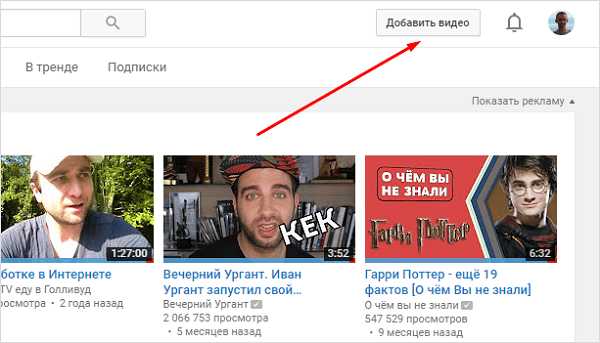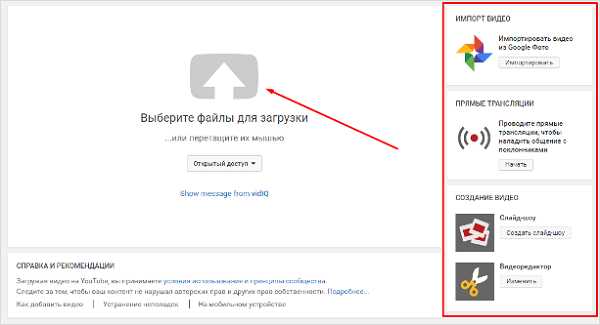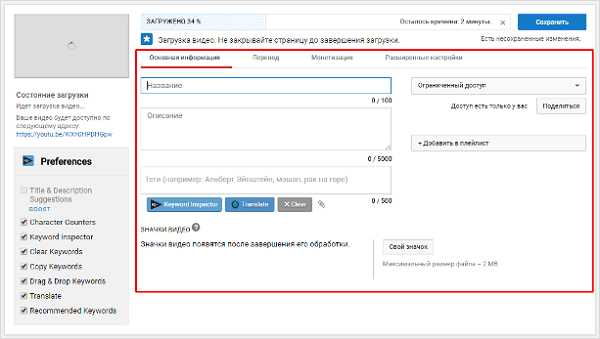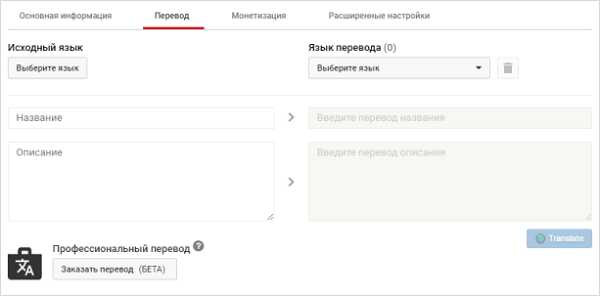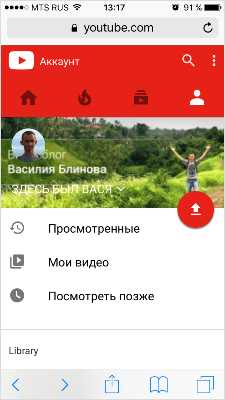Как выложить видео в ютуб с компьютера и телефона. ПОШАГОВАЯ инструкция как создать канал на ютубе с компьютера

На сегодняшний день в интернете существует довольно большое количество различных видео хостингов. Однако бесспорно наиболее популярным из них является YouTube. Ежедневно на него загружается огромное количество различных видеозаписей, регистрируются новые пользователи и создаются новые каналы. И если в какой-то момент вы также решите создать канал на ютубе и поделиться своими видеозаписями с другими пользователями, то первое, что вам нужно будет узнать — это как выложить видео в ютуб с компьютера и телефона? И с этим вам поможет данная статья.
Как создать канал на ютубе с компьютера: пошаговая инструкция
Итак, вы решили стать видеоблогером и создать свой канал на Youtube. Для этого вам прежде всего понадобится учётная запись в Google, ведь ютуб – это их собственность, а потому регистрация здесь проходит только через гугл-аккаунты. Если у вас нет такого аккаунта, то давайте вместе разберёмся, как его создать.
- Для начала перейдите на страницу Youtube или Google (лучше первое, так как в таком случае после регистрации вы автоматически войдёте в свой аккаунт через ютуб).
- В правом верхнем углу найдите синюю кнопку с надписью “Войти”, нажмите на неё.
- Далее под окном, где вас просят ввести логин, выберите вариант “Создать аккаунт”.
- В появившемся окне вас попросят ввести ваши персональные данные, введите их и нажмите “Далее”.
- Затем вас попросят ознакомиться с политикой конфиденциальности сервиса и подтвердить ваше согласие с ней, сделайте это.
После того как вы дадите согласие, регистрация завершится и у вас появится готовый аккаунт в Google. Этот аккаунт вы можете использовать при регистрации в любых других сервисах и приложениях. Вы можете настроить свой профиль, установить на него аватарку, ввести дополнительные данные или же выставить дополнительные настройки для более удобного использования аккаунта вами, для этого достаточно нажать на кружок, который теперь будет у вас вместо кнопки “Войти”.
Теперь, когда у вас есть аккаунт Google, до того как выложить видео в ютуб вам остаётся лишь один шаг, создание своего канала на Youtube.
- Нажмите на фото вашего профиля (кружок в правом верхнем углу) и в появившемся меню выберите пункт “Настройки”.
- Затем во вкладке “Аккаунт” (которую можно выбрать в меню слева), найдите надпись “Создать канал” и нажмите на неё.
- Затем вас попросят ввести ваши имя и фамилию, они станут дальнейшим названием вашего канала, а потому если хотите какое то оригинальное название, то вводить его надо сейчас.
Вот и всё, после того как вы нажмёте на кнопку “Создать канал” у вас появится свой собственный канал на Youtube. Чтобы изменить его оформление опять нажмите на фото своего профиля и выберите вариант “Мой канал”. После этого перед вами откроется окно вашего канала, где вы можете изменить его внешний вид как вам угодно.
Вы можете создать сразу несколько каналов на ютуб с одного аккаунта. Процесс их создания ничем не отличается от создания первого канала.
Как выложить видео в ютуб с компьютера
Теперь, когда у вас есть свой канал на Youtube вы можете выложить на него своё первое видео. Если у вас есть такое на примете, то вот вам инструкция как выложить видео с компьютера.
- Зайдите на страницу Youtube.
- Нажмите на кнопку “Добавить видео”, которая находится в правом верхнем углу рядом с фотографией вашего профиля и выглядит как стрелочка с чертой под ней.

- После этого перед вами появится окно, где вам предложат три варианта на выбор: загрузить видео из Google Фото, начать трансляцию и, конечно же, загрузить видео с вашего ПК.
- Загрузить видео с ПК можно двумя способами: вы можете перетащить видеофайл в окно при помощи мыши, либо же нажать на окно левой кнопкой мыши, после чего перед вами откроется проводник, где вам нужно будет найти ваше видео.

- Перед тем как выложить видео в интернет, вам нужно ещё подготовить его к загрузке на канал, ввести его название и описание, а также по желанию вы можете указать, кто получит доступ к данному видео и выбрать плейлист для него.
- Вы можете воспользоваться вкладкой “Расширенные настройки”, которая находится чуть выше для того, чтобы указать различные дополнительные параметры для вашего видео.

- Кроме этого, вы также можете разместить перевод названия и описания вашего видео во вкладке “Перевод” и настроить показ рекламы во вкладке “Монетизация” (данная функция недоступна на канале с малым количеством видеозаписей, просмотров и подписчиков).

- После того как вы завершите настройку видео, не забудьте нажать на кнопку “Сохранить” вверху окна.
После этого видеозапись будет загружена на ваш канал. На это уйдёт какое то время, которое будет зависеть от размера видеозаписи. Во время загрузки не выключайте браузер и не прерывайте соединения с интернетом.
Если после загрузки видео вы поймёте, что хотите изменить его настройки, то не волнуйтесь, это можно сделать в любой момент. Для этого зайдите на свой канал, найдите интересующее вас видео и справа от него вы увидите кнопку “Изменить”. При нажатии на неё перед вами появится меню, где вы сможете выбрать, что именно вы хотите изменить в нём. Вы можете изменить всё, что угодно от названия, до звука. Кроме этого здесь же вы можете удалить видео, заблокировать его, добавить к нему субтитры и многое другое.
Как выложить видео в ютуб с телефона или планшета
Для того, чтобы добавить видео на свой канал в YouTube необязательно использовать компьютер или ноутбук, вы также можете загрузить видео в ютуб с телефона или планшета, подключенных к интернету. Это очень удобно, так как подавляющее число видео сегодня записывается именно на телефон и куда проще выложить видео напрямую, чем сначала переносить его на ПК и лишь затем загружать в интернет.
Есть два варианта, как вы можете загрузить видео с телефона.
- Через мобильную версию сайта.
- Через приложение.
Чтобы загрузить видео через мобильную версию сайта вамнужно сделать следующее:
- Перейдите на сайт.
- Нажмите на иконку с человечком и авторизуйтесь на сайте.
- После авторизации повторно нажмите на иконку и теперь перед вами должна открыться страница вашего канала.
- Нажмите на красный значок загрузки.

- Далее загрузка видео происходит так же, как и с компьютера.
Загрузка видео через приложение практически идентична загрузке через сайт, но имеет свои отличия. Как она проходит.
- Для начала вам нужно скачать приложение себе на телефон, оно так и называется YouTube.
- При первом запуске приложения вы автоматически войдёте в аккаунт Google, активированный на устройстве, если же на вашем телефоне или планшете выполнен вход в какой-то другой аккаунт, то придётся перезайти на нужный вам через настройки телефона.
- Чтобы загрузить видео на канал нажмите на красную кнопку с изображение видеокамеры в правом нижнем углу.
- В отличие от загрузки через сайт, загружая видео через приложение, вы можете не только выбрать его из галереи, но и запустить видеосъёмку, снять видео и выложить в ютуб напрямую.
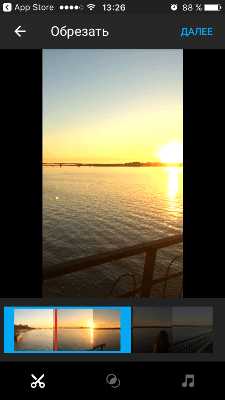
После этого вам останется лишь настроить видео как на ПК и загрузить его.
Тут вы можете узнать, как скачать видео с с Ютуба на Айфон
Как выложить видео в Youtube
Что следует знать, выкладывая видеозапись
Как и у любого другого проекта у видеохостинга YouTube есть свои правила. Они подробно описаны в политике конфиденциальности, однако, далеко не секрет, что крайне малый процент пользователей знакомится с ней, а если и знакомится, то лишь вкратце. А меж тем там содержится весьма важная информация, полезная для владельцев каналов.
Но чтобы вы зря не напрягали свой мозг в попытках найти смысл во всей этой бюрократической писанине и вынести из неё то, что действительно важно, это было сделано за вас.
Наверняка наиболее важной информацией для любого видеоблогера станут причины, по которым его видео или канал могут заблокировать. Таких причин в ютубе всего две:
- Нарушение авторских прав. Если какой-либо видеоролик уже был зарегистрирован в ютубе, то его повторная загрузка будет считаться правонарушением и его заблокируют. С данным пунктом следует быть весьма внимательным, так как разместить видео на ютубе бесплатно может любой желающий, а потому если вы загружаете видеоролик, снятый не вами, то проверьте, не опередил ли вас кто-то. Разными считаются ролики с разной озвучкой или же видеорядом. Вы можете полностью брать лишь фрагменты чужих видео не больше десяти секунд.
- Неподобающий контент. Неподобающим считается контент, нарушающий те или иные социальные или даже правовые нормы. Конкретно в ютуб запрещены видеоролики, содержащие эротику или порнографию, насилие в любых его формах, нетерпимость к людям по какому-либо признаку (расизм, сексизм и т.д.), пропаганда наркотиков, курения, алкоголизма, терроризма или же нарушения правопорядка. Будьте осторожны, так как за некоторые из данных причин вас могут не только заблокировать, но и привлечь к административной ответственности.
За нарушение любой из этих причин видео будет заблокировано. Что же касается блокировки канала, то за каждое нарушение вам будет даваться так называемый страйк, когда таких страйков у вас наберётся три — канал будет забанен. Длительность бана определяет администрация хостинга, и зависеть она будет от серьёзности нарушений, их частоты и количества банов полученных до этого. К слову, страйки также пропадают спустя какое-то время, и это время также зависит от серьёзности нарушения.
Как скачать видео с Youtube: видео
Данная статья была написана с целью помочь начинающим видеоблогерам разобраться в основах их ремесла и рассказать о том, как создать канал на ютубе и как выложить видео в ютуб с компьютера или телефона впервые. Дальнейший же успех вашего канала будет зависеть лишь от ваших собственных стараний и идей.
Похожие статьи:
Как выложить видео на Ютуб с компьютера
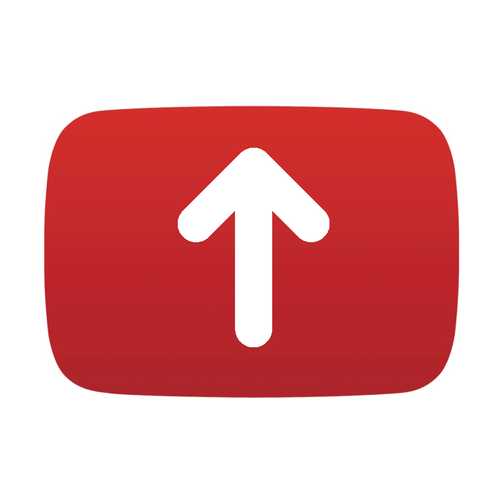
Видеохостинг YouTube – это самая известная площадка, на которой можно размещать свои видеоролики. Именно поэтому каждый человек, который решил завести свой видеоблог или хочет просто снимать свои видео сразу же бежит на Ютуб. Если же вы одни из таких людей, но не знаете, как разместить свой ролик на Ютубе, эта статья расскажет вам, как это сделать.
Как загрузить видео на свой канал в Ютубе
Загрузка видеозаписи на сервис YouTube происходит очень просто, большинство пользователей даже справляется с этим самостоятельно, ну а пользуясь инструкцией, так и вовсе каждый сможет.
Важно понимать, что только зарегистрированный пользователь данного сервиса, имеющий свой канал, может добавить видеоролик.
Уроки:
Как зарегистрироваться на Ютубе
Как создать канал на Ютубе
- Абсолютно на любой странице сайта, будь то главная или страница канала, в верхнем правом углу будет активна кнопка «Добавить видео». Именно ее вам и нужно нажать.
- На следующей странице вы можете приступить к выбору видеоролика на своем компьютере, который будет размещен на Ютубе, нажав на соответствующую кнопку — «Выберите файлы для загрузки». Также вы можете, открыв Проводник на компьютере, перетащить нужную видеозапись в эту же точку.
- После того как вы определились с добавляемой записью, вам необходимо будет подождать пока она загрузится на сайт, а после обработается. Длительность данного процесса напрямую зависит от формата и длительности самого ролика.
- По итогу вам остается нажать кнопку «Опубликовать», что находится в верхнем правом углу, чтобы окончательно залить видео на YouTube.
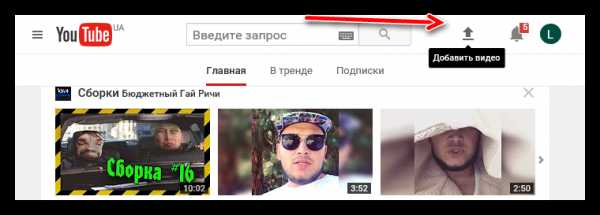
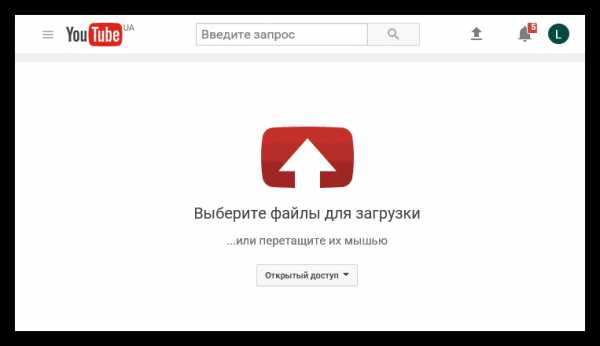
Обратите внимание: На этом этапе, вы можете выбрать тип доступа к загружаемому файлу. Выбирается он в выпадающем списке чуть ниже указанной надписи.
После выполнения всех указанных выше действий ваша запись будет добавлена на просторы необъятного Ютуба. Но, так как на нем находится столь много роликов, ваш запросто может среди них затеряться. Если же вы хотите набирать просмотры и становится популярней, то вам необходимо в обязательном порядке добавлять информацию о вашем ролике, к слову, делать это можно как раз в момент загрузки и обработки видео, что поможет не только привлечь потенциальных зрителей, но и скоротать время ожидания.
Добавление основной информации о ролике
Итак, во время добавления вашего ролика вы можете не тратить время впустую, а заняться заполнением основной информации, что позволит привлечь больше зрителей. Да и в целом, если эти поля оставить незаполненными, то видеозапись попросту нельзя будет опубликовать, так что, как ни крути, но заполнять их нужно.
Будем двигаться по порядку, и начнем мы с названия. Здесь вы должны указать наименование вашего ролика, передав всю его суть в пару словах. Например, если ролик у вас про прикол с рекламой кроссовок, то так и назовите это самое видео.
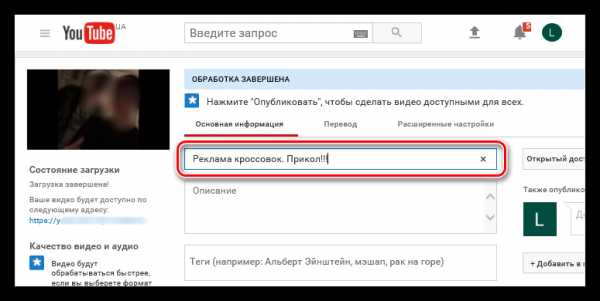
В описании вам необходимо будет указать информации о видео более детальней. Не скупитесь на слова, чем больше их будет, тем вероятней ваш ролик посмотрит большее количество зрителей.
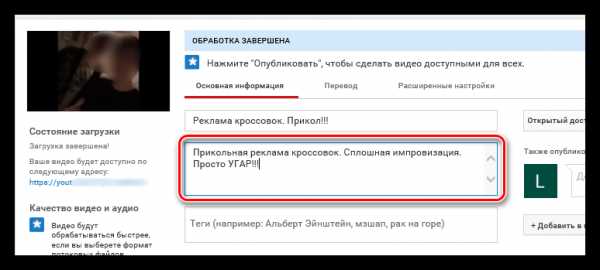
Совет: Не используйте заумные слова и по большей части пользуйтесь сленговыми выражениями. Это увеличит шанс на нахождения вашего ролика в поисковой системе при введении соответствующего запроса.
Теги – это одно из самых важных полей. Здесь вы должны указать ключевые слова, по которым зритель вас найдет. Следите за тем, чтобы теги соответствовали содержимому ролика, так как в противном случае вас могут заблокировать. Если речь идет про все ту же прикольную рекламу кроссовок, то рекомендовано использовать следующие теги: «кроссовки», «реклама», «прикол», «угар», «смешно», «вечеринка», «туса». Как видно, все слова соответствуют видеоролику и вполне выражают происходящие.
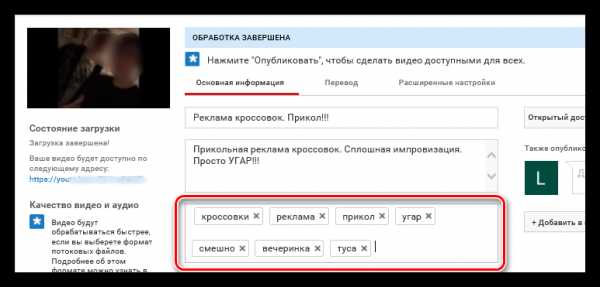
Со значками видео все просто, выбирайте понравившийся и двигайтесь дальше – к выбору типа доступа.
Тип доступа можно было установить еще в момент выбора самого ролика для загрузки, но можно это сделать и сейчас. Просто в выпадающем списке выберете один из вариантов:
- Открытый доступ – ваше видео сможет просмотреть каждый желающий.
- Доступ по ссылке – ваше видео смогут просмотреть только в том случае, если зритель перешел непосредственно по указанной ссылке.
- Ограниченный доступ – ваш ролик можете просматривать только вы и никто больше.
Следующим этапом будет выбор публикации – только на Ютубе или и в других социальных сетях. Суть очень проста, если вы, например, хотите опубликовать ваше видео на стене в Твиттере, то поставьте галочку рядом с соответствующим пунктом и впишите, по желанию, комментарий к записи. А после нажатия кнопки «Опубликовать», ролик появится на вашей стене.
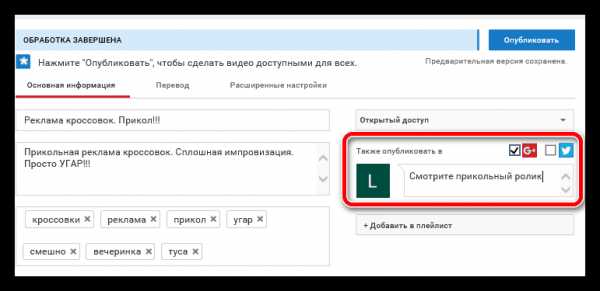
Последний пункт – это добавление в плейлист. Тут все просто, если у вас есть созданный плейлист, то просто выберете его, а если нет, то можете его создать. К слову, последние два пункта совсем необязательны и их можно запросто пропустить.
Читайте также: Как создать новый плейлист в Ютубе
Заключение
По итогу вам остается всего лишь нажать на кнопку «Опубликовать» и ваш ролик будет размещен на Ютубе. В зависимости от выбора типа доступа, его смогут просмотреть все зрители, те, кто перешли по ссылке, или только вы. В любом случае, стоит указывать основную информацию про ролик, и к этому делу стоит подходить с полной серьезностью. Тем более, если вы выкладываете его в надежде, что его просмотрит как можно больше пользователей.
Мы рады, что смогли помочь Вам в решении проблемы.Опишите, что у вас не получилось. Наши специалисты постараются ответить максимально быстро.
Помогла ли вам эта статья?
ДА НЕТlumpics.ru
Как выложить видео на Ютуб с компьютера
Приветствую вас на моем блоге start-luck.ru. Сегодня рассмотрим, как выложить видео на Ютуб с компьютера. Многие предприниматели задумывались над вопросами: как привлечь внимание к себе или бренду? Вот здесь на помощь и придет Ютуб. Его основное преимущество в том, что любой человек может опубликовать на нем ролики, которые увидят миллионы человек.
Сегодня я предлагаю вам пошаговую инструкцию, которая пригодится для тех, кто решил использовать Ютуб канал для публикации.
Для чего это нужно
Может понадобиться в таких случаях:
- Чтобы заработать. Кстати на эту тему я уже писал в статье: «5 лучших способов получения прибыли»;
- Продвижение созданного интернет-проекта. Вы направляете посетителей видеоролика на свой блог;
- Этот сервис бесплатный, поэтому используйте его как место хранения видео;
- Поделиться информацией с другими.

Какие могут возникнуть трудности
Вы не сможете публиковать все что захотите. Видео могут просмотреть другие пользователи, если оно не противоречит правилам работы сервиса:
- Видео не должно нарушать авторские права. Не размещайте на своем канале чужие ролики без разрешения его автора;
- Ролик по продолжительности больше пятнадцати минут, хотя иногда это можно изменить;
- Видео содержит элементы насилия, садизма, порно и тому подобное.
При создании ролика его нужно будет отредактировать: вырезать какую-то его часть, изменить цвет, добавить субтитры. Наверное, многие читатели подумают, что это очень сложно. В действительности для этого не обязательно нанимать специалистов. Все можно сделать самостоятельно и бесплатно.
Важно! Ознакомьтесь подробнее с правилами размещения, прочитав рекомендации от Ютуб.
Как создать аккаунт
Переходим по адресу www.youtube.com и кликаем на кнопочку «Войти».
Откроется окно, куда пропишите логин и пароль, который вы создали при регистрации почты на Гугле. Если вы не зарегистрированы в gmail — кликаем по ссылочке создать аккаунт.
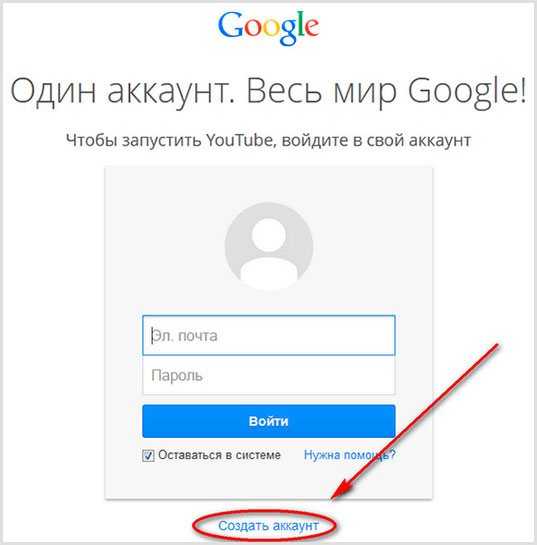
Откроется форма где пропишите такие данные: имя, фамилия, дополнительный почтовый адрес, пароль и дата рождения.
Важно! Заполните поле где вас просят ввести номер телефона. Это повысит уровень безопасности.
Далее на телефонный номер придет смс для подтверждения, и вас поздравят с регистрацией. Теперь займемся созданием канала.
Как создать канал
Нажимаем значок добавления справа вверху.
Откроется окно где напишите название канала. Далее нажимаем кнопоку «Создать».
Как загрузить
Кликаем на «Добавить» справа вверху.
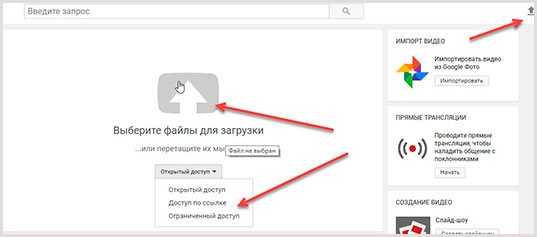
На станице находится две кнопки. Кликнув по одной, вы настроите доступ к видео. Вторая открывает окно проводника, где выбираем файл для загрузки.
Как настроить
Самое главное, чтобы загруженные файлы находили другие пользователи. Для этого сделайте так:
- Придумайте для ролика интересное название, соответствующее тому что, увидит человек после его просмотра;
- Сделайте подробное описание, чтобы Яндекс и Гугл определяли релевантность видео по выбранным ключам;
- Пропишите теги. Это слова, по которым ролик будут находить другие люди;
- Выберите категорию.
Вы наверняка встречали ролики, в которых при его воспроизведении играет музыка? Оказывается, это сделать совсем несложно. Если вас данный вопрос заинтересовал, посмотрите, подробную информацию в моей статье «Как наложить музыку на видеоролик».
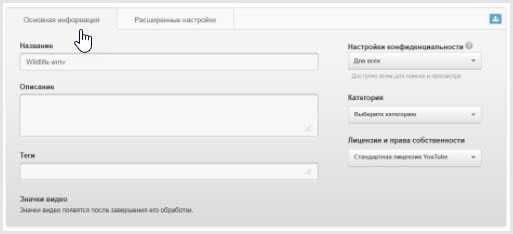
Как выложить из бандикам
Bandicam — это одна из лучших программ для записи видео с экрана компьютера. Скачать самую свежую версию от 26 мая 2017 года можно с официального сайта, расположенного по адресу bandicam.com. Вы можете записать как работать с программой, играть и так далее.
При работе бандикам используется специальный алгоритм, позволяющий сжать видео. Поэтому оно получается меньше, чем обычный файл, записанный с теми же настройками. Эта программа незаменима для тех кому нужно сделать инструкцию или видеоурок.
Загрузка с Movavi
На Ютуб не получится добавить клипы расширений MKV, MTS и M2TS и презентации. Поэтому их нужно превратить в формат понятный для Ютуб. Удобнее всего это сделать при помощи Movavi.
Загрузите файл в конвертер, и она за 1-2 минуты преобразует его в нужное расширение и поставьте наиболее оптимальные настройки.
Как установить
После скачивания дистрибутива кликните по «exe» файлу и установите его на компьютер. Далее добавьте видео в программу. Для этого кликните по кнопке «Добавить».
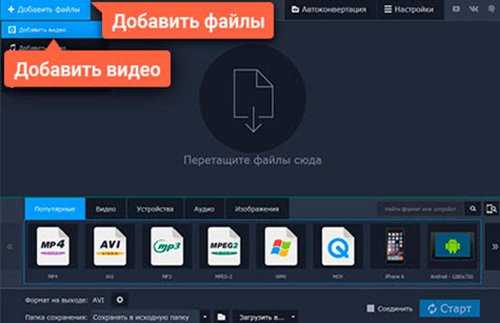
Переходим на «Онлайн-видео» и появится несколько способов конвертации. Чтобы было хорошее качество, используйте вариант, который наиболее подходит к параметрам вашего файла. Для этого кликнете по ролику правой кнопкой мыши и найдите в появившемся меню пункт «Свойства». Откроется новое окно с необходимой информацией. Кстати вы знаете что есть еще 3 прекрасных способа как сжать видео?
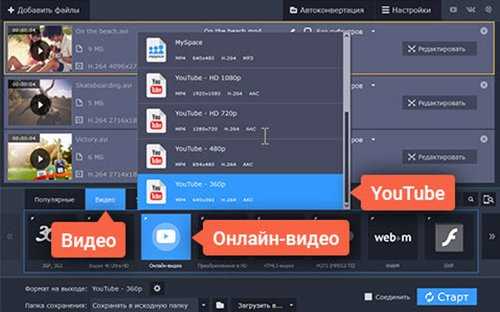
Переходим к конвертации. Для этого нажмите кнопочку «Онлайн-видео» и отметьте нужные файлы. Кликните на «Загрузить» и выберите Ютуб.
Важно! Для загрузки скачайте и установить приложение Share Online.
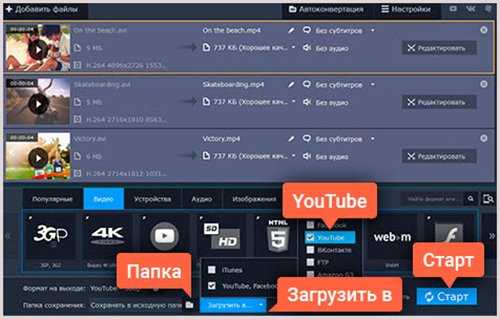
Осталось добавить видео на Ютуб. Для этого в Share Online пропишите логин и пароль аккаунта на Ютубе. В окне управления выделите мышкой файл, который будет загружен. Под заголовком «Информация» пропишите поля: название, описание, метки, и определите категорию. Заполните их очень подробно. Теперь осталось кликнуть «Загрузить».

Все равно остались вопросы? Хотите научиться создавать классные видео? Ознакомьтесь с курсом «Качественное видео за час».

Наверное, многие пользователи думают: можно ли отредактировать видео без установки дополнительных программ? Если вам это интересно, посмотрите мою статью «Как обрезать видео».
Вывод
Мы рассмотрели, как загрузить видео на Ютуб. Если остались вопросы посмотрите подробную инструкцию.
Я надеюсь, что информация была вам полезна, и теперь проблем с добавлением видео на Ютуб у вас не возникнет.
Подписывайтесь на мою рассылку, чтобы первыми узнавать про новую информацию на блоге. Подписывайтесь также на мою группу ВКонтакте, где вы найдете много интересного.
start-luck.ru